Solucionar el parpadeo de la pantalla al iniciar el sistema en Windows 11/10

Algunos usuarios informaron que la pantalla de su computadora parpadea o destella cada vez que encienden la computadora o la activan del modo de suspensión. Por lo general, los problemas de visualización están asociados con el controlador de la tarjeta gráfica. Algunos usuarios informaron que la pantalla de su sistema comenzó a parpadear algún tiempo después de encender el sistema. Si la pantalla de su computadora sigue parpadeando al iniciar el sistema , las soluciones proporcionadas en este artículo lo ayudarán.

Solucionar el parpadeo de la pantalla al iniciar el sistema en Windows 11/10
Si la pantalla de su computadora con Windows sigue parpadeando al iniciar el sistema, siga las siguientes sugerencias.
- Actualice o reinstale el controlador de su tarjeta gráfica
- Activar o desactivar el modo G-Sync (si corresponde)
- Solución de problemas en un estado de inicio limpio
- Actualizar BIOS
A continuación, he explicado todas estas correcciones en detalle.
1] Actualice o reinstale el controlador de la tarjeta gráfica
En la mayoría de los casos, los problemas de visualización se producen debido a un controlador de tarjeta gráfica dañado. Le sugerimos que actualice el controlador de su tarjeta gráfica a la última versión. Para ello, descargue la última versión del controlador de GPU desde el sitio web oficial del fabricante de su computadora y luego ejecute el archivo de instalación.
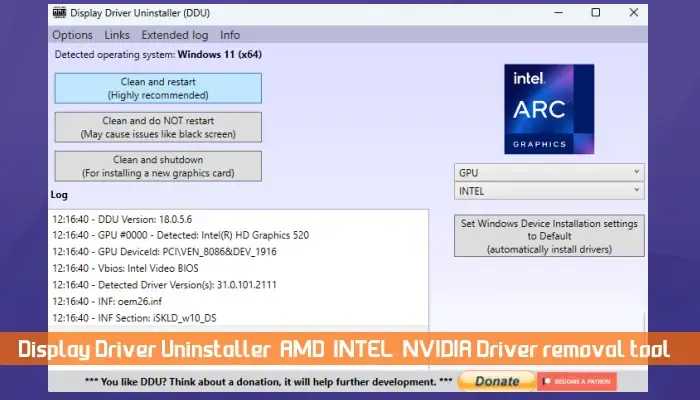
También puede utilizar el software dedicado según la marca de su tarjeta gráfica. Los usuarios de Intel pueden utilizar Intel Driver & Support Assistant, los usuarios con tarjetas gráficas AMD pueden utilizar AMD Software Adrenalin Edition, etc.
Si esto no funciona, puede realizar una instalación limpia del controlador de la tarjeta gráfica utilizando la utilidad DDU.
2] Activa o desactiva el modo G-Sync (si corresponde)
Esta solución se aplica a los usuarios de tarjetas gráficas NVIDIA. NVIDIA G-Sync es la tecnología desarrollada por NVIDIA que ofrece la experiencia de juego más rápida y fluida a los usuarios de tarjetas gráficas NVIDIA. En algunos casos, la tecnología G-Sync causa problemas. Deshabilitar esta tecnología puede solucionar el problema. Hazlo y comprueba si te ayuda.
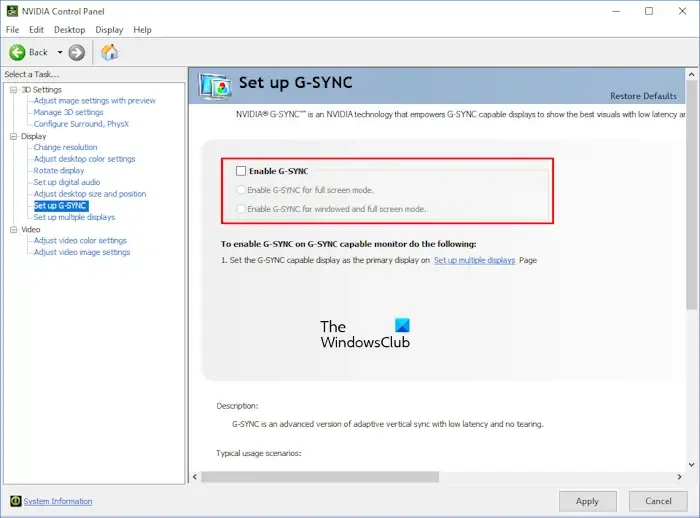
A continuación se proporcionan los pasos para deshabilitar la tecnología NVIDIA G-Sync:
- Abra el Panel de control de NVIDIA.
- Expande la rama Pantalla desde el lado izquierdo.
- Seleccione la opción Configurar G-SYNC .
- Desmarque la casilla de verificación Habilitar G-SYNC .
- Guardar cambios.
3] Solucionar problemas en un estado de inicio limpio
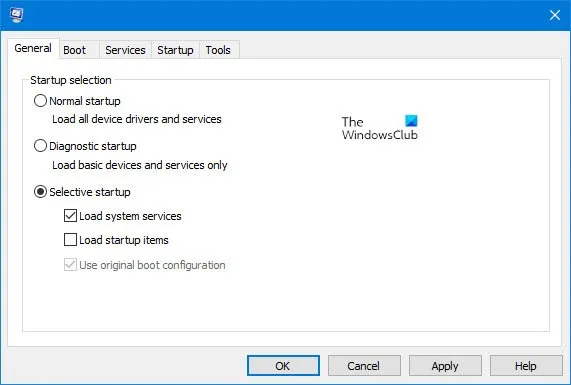
Si la pantalla de su sistema comienza a parpadear después de un tiempo de haber iniciado el sistema, es posible que una aplicación o un servicio en segundo plano sean los responsables de este problema. Inicie el sistema en un estado de inicio limpio y vea si el problema aparece allí. Si el problema desaparece en el estado de inicio limpio, el siguiente paso debe ser averiguar cuál es la aplicación o el servicio en segundo plano problemáticos habilitando o deshabilitando manualmente un proceso a la vez para identificar al culpable.
4] Actualizar BIOS
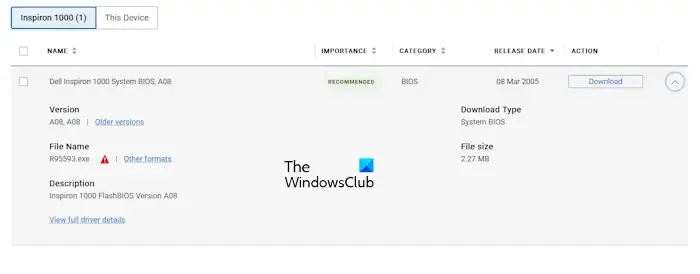
También le sugerimos que actualice el BIOS de su sistema a la última versión. Puede comprobar la versión del BIOS que tiene instalada actualmente en su sistema a través de la aplicación Información del sistema. Para actualizar el BIOS a la última versión, descargue la última versión del sitio web oficial del fabricante de su computadora e instálela manualmente.
¿Es reparable la pantalla parpadeante?
Si el parpadeo de la pantalla se debe a problemas de software, como un controlador de tarjeta gráfica dañado, se puede solucionar. Sin embargo, si el problema se debe a una falla de hardware, debe llevar su computadora a un técnico de reparación de computadoras. Después de investigar la causa, le dirá si su pantalla se puede reparar o no.
¿Por qué parpadea la pantalla de mi PC?
El problema de parpadeo de la pantalla suele deberse a un controlador de pantalla dañado. A veces, el problema se debe a un programa en segundo plano que está en conflicto. Otra causa de este problema es un fallo de hardware.



Deja una respuesta